- Введение
- Продукция
- Маркировка
- Функции
- Руководство пользователя
- О документации
- Меры безопасности
- Индикация
- Максимальная конфигурация
- CAN-топология
- Подключение CAN-шины
- Разъемы и провода
- Монтаж модулей
- Общие правила и нормы эксплуатации
- Технические характеристики
- Условия эксплуатации
- Использование по назначению
- Маркировка
- Техническое обслуживание
- Транспортирование и хранение
- Упаковка
- Гарантийные обязательства
- Обновление
- Платформа CAN bp.
- CANopen
- ISOBUS (ISO 11783)
- Решения
- Исследования
- Параметризация
- Программирование
- Литература и источники
- Образование
- Дополнительная информация
- Цифровые решения для современного сельского хозяйства
WEB Сопроцессор¶
Плата контроллера АСУП.466459.046-02
Необходимые условия для обновления программного обеспечения WEB сопроцессора:
Персональный компьютер с сетевой картой Ethernet;
Кабель «USB to TYPE-C»;
Сетевой кабель «Ethernet»;
Экземпляр программного обеспечения* WEB сопроцессора;
*- экземпляр ПО WEB сопроцессора можно скачать с портала IOOT.
Существуют несколько вариантов обновления ядра сопроцессора, через WEB интерфейс и USB.
Шаги обновления через WEB интерфейс по Ethernet:
Включить питание контроллера, например подключив контроллер (разъем X14) к USB-порту ПК при помощи кабеля «USB to TYPE-C». Или использовать подключение внешнего питания.
Подключить сетевой кабель к Ethernet порту контроллера (разъем X11) и порту ПК.
Настроить сетевые параметры ПК для работы с контроллером в одной сети. По умолчанию IP-адрес контроллера 10.188.20.50/23.
На ПК запустить WEB-браузер. В адресной строке указать IP-адрес контроллера 10.188.20.50 (или пользовательский).
Ввести имя пользователя и пароль для входа в WEB-интерфейс контроллера (указан на наклейке на задней или боковой стороне контроллера).
Предупреждение
Перед следующим этапом необходимо сохранить копию параметров (сетевые настройки, параметры MQTT и прочие), а так же все конфигурационные файлы загруженные в память контроллера. Так как при переходе между основными версиями программного обеспечения данные не сохраняются.
Открыть в левой части меню WEB-интерфейса пункт «Обновление».
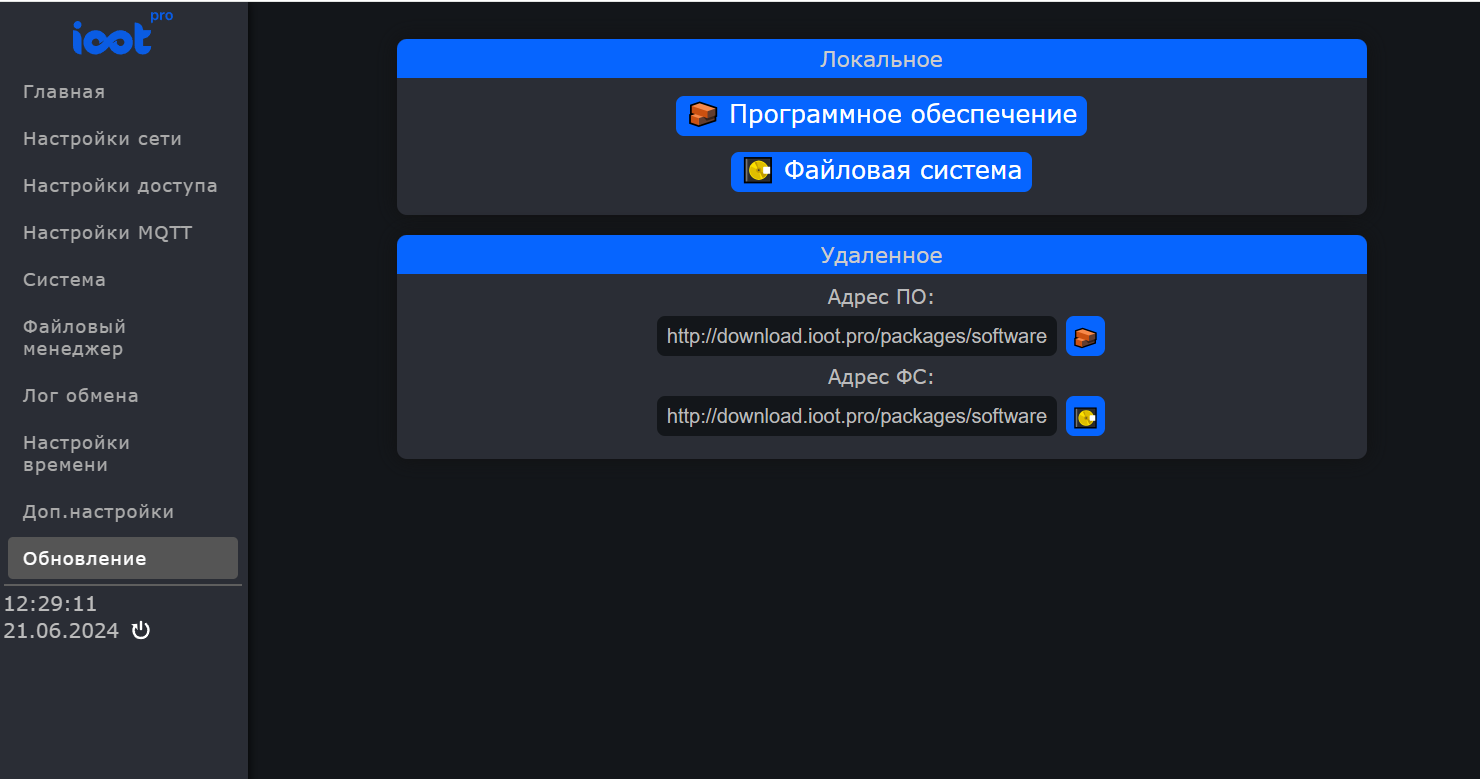
Нажать на кнопку «программное обеспечение» указать путь к файлу iu_6130_can_firmware.bin устройство перезагрузиться.
Нажать на кнопку «файловая система» указать путь к файлу «iu_6130_can_filesystem.bin» устройство перезагрузиться.
Предупреждение
НЕ ПЕРЕПУТАЙТЕ ФАЙЛЫ. Для «Програмного обеспечение» файл iu_6130_can_firmware.bin .Для «Файловой системы» файлом u_6130_can_filesystem.bin
Шаги обновления через WEB интерфейс по WiFi:
Включить питание контроллера, например подключив контроллер (разъем X14) к USB-порту ПК при помощи кабеля «USB to TYPE-C». Или использовать подключение внешнего питания.
Нажмите и удерживайте кнопку SW3 не менее 5с, контроллер перейдет в режим точки доступа.
Подключите ПК или Мобильный телефон к появившейся точки доступа (по умолчанию APN точки доступа начинается на IOOT-PRO) введите пароль (указан на наклейке на задней или боковой стороне контроллера).
повторите шаги 4 - 8 указанные выше.
Шаги обновления через USB интерфейс:
Предупреждение
Это базовый вариант обновления, который применяется в случае недоступности WEB интерфейса из-за сбоя во время предыдущего обновления или если вы не можете войти в него из-за утери пароля. Этот вариант не сохраняет конфигурацию и файлы, загруженные в сопроцессор. Если у вас есть возможность, рекомендуется использовать предыдущие два варианта обновления.
Подключите контроллер (разъем X14) к USB-порту ПК при помощи кабеля «USB to TYPE-C».
Проверьте в диспетчере устройств какой СОМ порт появился в системе.
Запустите программу flash_download_tool
*- flash_download_tool можно скачать тут.
Выберите Чип ESP32 как показано на скрине
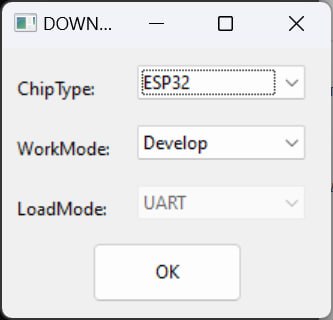
Задать файлы для прошивки и ваш порт как указано на скрине
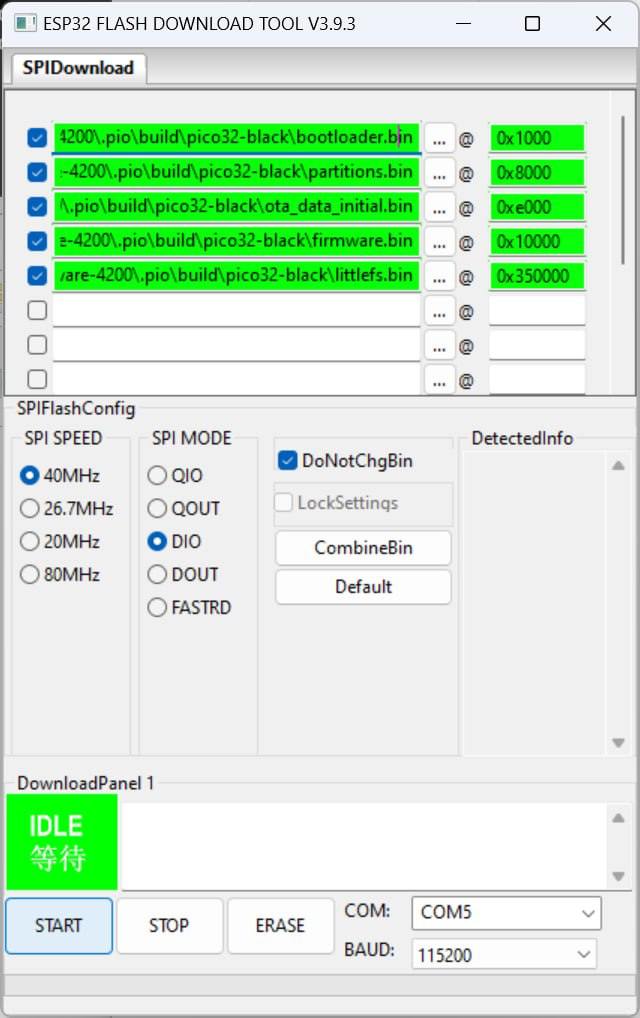
Нажать кнопку START (если напишет ошибку, нажать ещё раз)
По окончании прошивки, перестартовать (питанием) плату или нажать кнопку SW1 два раза в течении секунды.
Предупреждение
После переустановки контроллер примет значения сетевых настроек по умолчанию